Le WBE (moteur de réservation en ligne) est votre outil le plus puissant pour générer des réservations directes et réduire la part des réservations OTA, qui apportent naturellement moins de bénéfices et impliquent un tiers dans la relation entre vous et le client.
Maximiser les réservations directes est un objectif sur lequel tout hôtelier devrait se concentrer : cela permet d'augmenter les revenus, d'établir un lien plus direct avec le client et d'offrir une plus grande flexibilité pour la vente incitative.
Bien entendu, rien de tout cela ne serait possible sans un système de réservation en ligne capable de garantir une expérience utilisateur fluide et informée.
Dans le secteur de la vente au détail, des études ont montré que près de 200 milliards de dollars sont perdus à cause d'expériences compliquées au moment de payer, et les solutions PMS en ont tiré des leçons.
Le WBE est conçu en tenant compte de tout cela et d'autres dernières tendances : il est compatible avec les téléphones portables, permet une expérience utilisateur rapide et fluide, prend en charge toutes sortes d'options de paiement et il est personnalisable.
Nous allons voir ci-dessous les différentes options dont vous disposez pour configurer le WBE et ce qu'elles font.
Configurations
Toutes les configurations du WBE se font à partir du menu WBE -> WBE - Paramètres. Les paramètres sont divisés en différentes sections et nous allons les parcourir section par section.
Général

- Activer WBE V2 (1) - active le moteur de réservation en ligne V2.
Important: si vous utilisez notre ancien système de réservation Web, vous devez encore modifier tous les liens d'intégration sur votre site Web.
- Lien de demande de réservation vers le WBE V2 (2) - configure les liens de vos demandes de réservation de manière à diriger les clients vers le moteur de réservation en ligne v2.
Important: si vous avez utilisé notre ancien système WBE, les liens dans les demandes de réservation déjà envoyées pointeront vers l'ancienne version. Vous avez deux options pour gérer cela:
- Envoyer de nouvelles demandes de renseignements qui comporteront le lien mis à jour vers la v.2 à tous les clients
- Maintenir l'ancienne version et la v.2 actives jusqu'à ce que les demandes de renseignements pointant vers l'ancienne version soient épuisées
Les demandes de renseignements envoyées après que vous ayez sélectionné cette option pointeront automatiquement vers la v.2.
- Max Chambre/Unités en un seul clic (3) - indiquez combien de chambres d'un certain type et d'un certain tarif un client peut réserver en une seule session. S'il est réglé sur '1', les clients ne peuvent ajouter qu'une seule chambre d'une combinaison type de chambre/ tarif à leur panier et doivent recommencer à l'étape 1 pour en ajouter d'autres.

Remarque: à tout moment, les clients peuvent reprendre l'étape 1 pour ajouter d'autres chambres du même type ou d'autres types de chambres et/ou de tarifs à leur panier.
Clients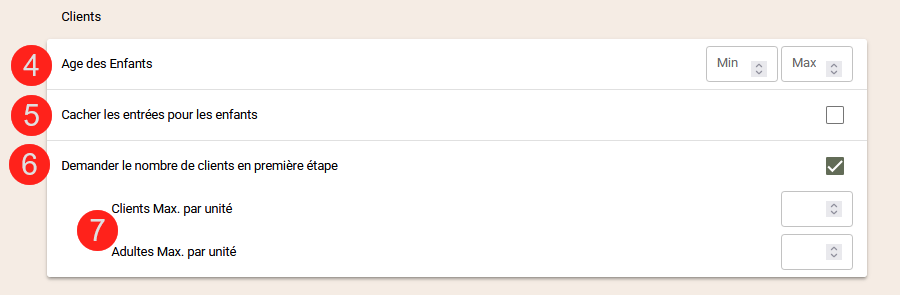
Age des enfants (4) - définissez la tranche d'âge des enfants (le cas échéant). Si les clients saisissent X nombre d'enfants sur le WBE, ils seront invités à sélectionner l'âge de l'enfant. Ceci est important, car cela pourrait avoir un effet sur la tarification.

Masquer les entrées pour les enfants (5) - sélectionnez si vous souhaitez masquer l'affichage du champ des enfants. Veuillez noter que dans ce cas, 0 enfant sera spécifié pour la réservation, les calculs, les restrictions, etc. sauf pour les réservations liées aux demandes de réservation. Ces réservations seront créées avec le nombre d'enfants initialement spécifié dans la demande de réservation.
Demander le nombre de clients en première étape (6) - Par défaut, à la première étape, les clients n'entrent que leurs dates d'arrivée et de départ et ne saisissent les adultes et les enfants qu'après avoir sélectionné le type de chambre de leur choix et être arrivés à l'écran de sélection des tarifs. En activant ce paramètre, les clients pourront saisir les adultes et les enfants dès la première étape, ainsi que leur période de séjour. Cela permettra de filtrer les types de chambres et les tarifs en fonction de leurs restrictions et les clients verront les produits correspondant à leur sélection d'occupation.
Clients/Adultes Max. par unité (7) - fonctionne en conjonction avec "Demander le nombre de clients en première étape". Vous pouvez définir le nombre maximum d'invités de votre plus grande unité et combien d'entre eux peuvent être des adultes. Cela créera un menu déroulant dans lequel les clients devront faire leur choix, au lieu d'entrer manuellement une valeur.
Intégration au site web
Le comportement de WBE n'est qu'une partie du processus de livraison d'une chambre aux clients qui réservent sur votre site web. La manière dont WBE est intégré à votre site Web est également essentielle. Veuillez consulter cet article complet sur les options d'intégration.
Créateur de liens
Le Créateur de Liens est un outil très utile à votre disposition pour augmenter le nombre de réservations directes. Veuillez consulter CET article pour plus d'informations sur le Créateur de Liens
Arrivée
Les paramètres de cette section vous permettent de contrôler le jour d'arrivée d'une réservation

- Jours d'avance (1) - contrôlez combien de jours à l'avance le jour d'arrivée peut être prévu. Si la valeur est 0, les clients peuvent créer des réservations avec une arrivée le jour même. Si la valeur est 1, le jour suivant est le premier jour autorisé pour leur arrivée.
- Heure limite (2) - Définissez 'Heure limite' pour limiter la réception de réservations après cette heure. Ce paramètre fonctionne en combinaison avec 'Jours d'avance'.
Exemple: Si vous définissez "Jours d'avance" : 0 et "Heure limite" : 19:00 - cela signifie que vous pouvez recevoir des réservations pour aujourd'hui, mais qu'après 19:00 (heure locale de l'hôtel), les réservations pour aujourd'hui ne sont pas autorisées.
Tarifs de WBE

- Ordre de tri des produits (1) - sélectionnez la manière dont les produits seront triés dans sur le WBE. Vous avez le choix entre 3 options : Prix croissant - les prix seront classés du plus bas au plus haut ; Prix décroissant - les prix seront classés du plus haut au plus bas ; Tri des tarifs - utilisez un tri personnalisé pour classer les tarifs et les chambres comme vous le souhaitez.
- Afficher les codes bonus/société/bloc/événement (2) - Sélectionnez si vous souhaitez afficher l'une de ces cases à la 1ère étape du WBE, permettant ainsi aux clients d'entrer un code dont ils pourraient disposer. Vous trouverez plus d'informations dans Application et utilisation des codes bonus et du badge ; Codes société pour WBE ; Codes de bloc et codes d'événement
- Créer des réservations avec prix manuel (3) - Définissez toutes les réservations du moteur de réservation pour qu'elles soient également créées avec un prix manuel. De cette façon, le prix est fixe et, si la réservation est recalculée, le prix sera conservé. D'autre part, l'inconvénient des prix manuels est qu'ils ne changent pas automatiquement, ce qui nécessite une plus grande attention de votre part lorsque vous modifiez ou prolongez la période.
- Monnaie alternative (4) - Si vous sélectionnez une autre devise, les prix sur le WBE seront présentés en deux devises parallèlement. Les prix dans les étapes Types de chambres, Tarifs, Services supplémentaires et les valeurs de la dernière étape seront affichés en deux devises. Notez que la devise principale reste, comme auparavant, la devise du tarif, et que la devise alternative a été ajoutée pour la commodité des utilisateurs.
Services supplémentaires WBE

Dans cette section, vous contrôlez les services supplémentaires que vous allez offrir sur le WBE (s'il y en a) et la façon dont ils doivent être calculés. Lisez cet article pour en savoir plus.
Activités

Si vous proposez des activités supplémentaires telles que des dégustations, des excursions, des cours de yoga, etc., vous pouvez les inclure dans la vente via WBE. Pour plus d'informations, consultez ICI.
Politique de garantie WBE

- Politique de garantie par défaut - ce paramètre peut être considéré comme un paramètre de répétition. Vous pouvez sélectionner une option de garantie par défaut pour le WBE qui sera applicable aux tarifs qui ont été publiés sur le WBE mais pour lesquels aucune option de garantie n'a été sélectionnée..
- Émettre un document pour les réservations entièrement payées - après avoir activé le paramètre, le système fermera le folio s'il est entièrement payé. La fermeture du folio se déclenche automatiquement si, après le paiement, le solde du folio est égal à 0, c'est-à-dire si le folio est entièrement payé. Si plusieurs réservations sont créées et que le paiement porte sur la totalité de leur montant, tous les frais seront transférés au premier folio, qui sera fermé automatiquement si son solde est égal à 0.
Important : Veuillez noter que dans de rares situations et lorsque vous utilisez des devises différentes pour les frais, les folios ou les paiements, il est possible que le solde du folio ne soit pas exactement égal à 0, mais qu'il présente un écart négligeable - par exemple, 0,01. Cela est dû aux différences d'arrondi lors de la conversion des devises. Si une telle différence se produit et que le solde du folio n'est pas exactement 0, le folio ne sera PAS fermé automatiquement. Dans ce cas, si le système détecte une différence de 0,05, il créera une tâche afin qu'un employé puisse gérer la situation.
- Type de document pour les réservations entièrement payées - sélectionner le type de document à utiliser lors de la clôture du folio.
Apparence/Images/Langues et Description/Traductions
Ces trois sections ont trait à la personnalisation du contenu, de la conception et de l'image de marque du WBE. Veuillez consulter CET article complet sur les options de stratégie de marque à votre disposition et CET article concernant le contenu.
Marketing

- Segments marketing (1) - sélectionnez la source/canal/segment marketing pour chaque réservation créée sur votre WBE. Les réservations arriveront dans le PMS+ avec ces segments automatiquement sélectionnés.
- Afficher la case à cocher " Accepter les e-mails de marketing " (2) - sélectionnez si vous voulez afficher la case de sélection "s’inscrire" à la dernière étape du processus de réservation.
